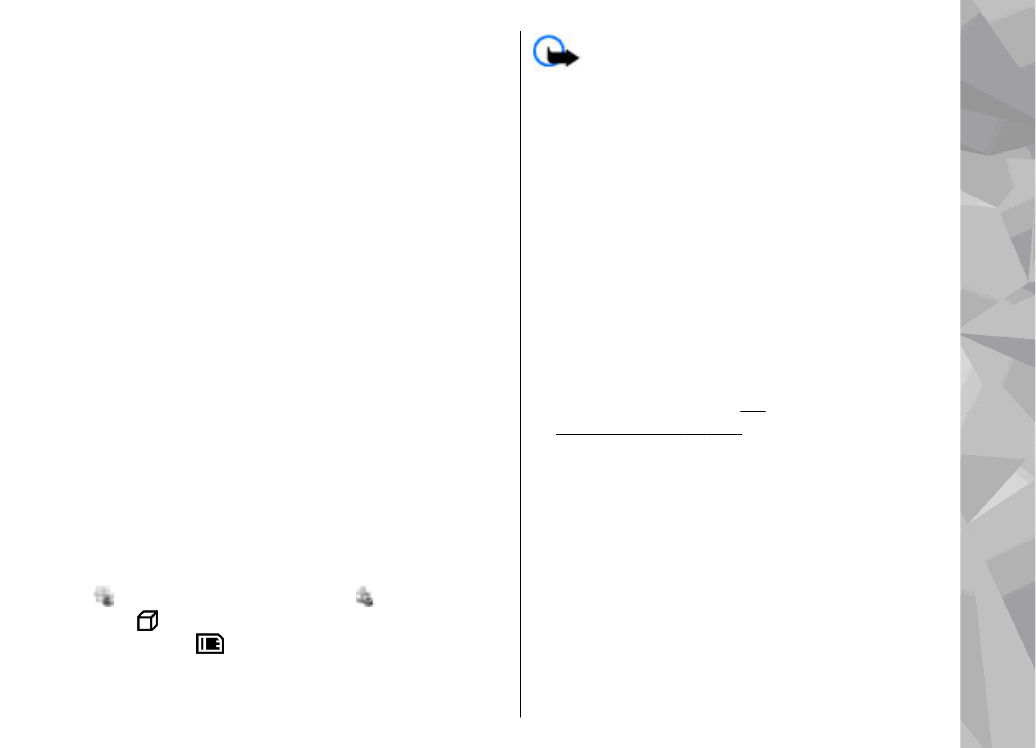
Поставщики программного обеспечения будут
часто запрашивать официальный номер модели
данного изделия: N95-2.
Установка приложений и
программного обеспечения
Установочные файлы могут быть переданы на
устройство с совместимого компьютера,
загружены в сеансе просмотра сетевых страниц,
а также переданы в мультимедийном
сообщении, во вложении электронной почты
или с использованием других способов связи,
например по каналу связи Bluetooth. Для
установки приложения в память устройства
можно использовать приложение Nokia
Application Installer из пакета Nokia Nseries PC
Suite.
– приложение .sis или .sisx, – приложение
Java, – приложение установлено не
полностью, – приложение установлено на
запоминающее устройство.
Важное замечание. Устанавливайте и
используйте приложения и другое программное
обеспечение только из надежных источников,
например, приложения, отмеченные знаком
Symbian или прошедшие тестирование Java
Verified
TM
.
Для установки требуется следующее:
●
Для просмотра информации о приложении
(тип, номер версии, поставщик или
изготовитель) выберите
Функции
>
Показать сведения
.
Для просмотра сведений о сертификате
безопасности в приложении
Сведения:
выделите
Сертификаты
и выберите
Показать сведения
.
См.
"Сертификаты" с. 185.
●
После установки файла, содержащего
обновление или исправление для
существующего приложения,
восстановление приложения возможно
только при наличии исходного установочного
файла или резервной копии удаленного
программного пакета. Для восстановления
приложения удалите приложение и повторно
установите его из исходного установочного
файла или резервной копии.
175
Папка
"Приложения
"
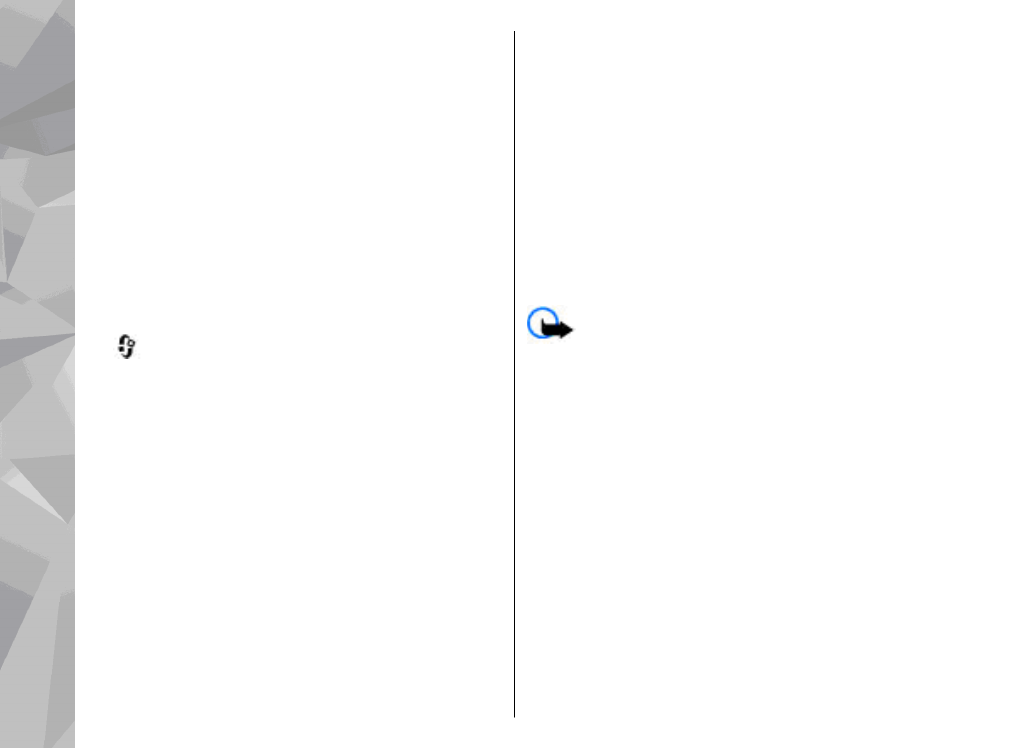
Для установки приложений Java требуется
файл .jar. Если этот файл отсутствует, может
быть предложено загрузить его. Если для
приложения не определено ни одной точки
доступа, предлагается выбрать точку доступа.
При загрузке файла .jar может потребоваться
ввести имя пользователя и пароль доступа к
серверу. Эта информация предоставляется
поставщиком или разработчиком
приложения.
Для установки приложения или программного
обеспечения выполните следующие действия:
1.
Для поиска установочного файла нажмите
и выберите
Приложен.
>
Дисп. прил.
.
Можно также выполнить поиск в памяти с
помощью приложения "Диспетчер файлов"
или открыть сообщение с установочным
файлом в приложении
Сообщ.
>
Входящие
.
2.
В диспетчере приложений выберите
Функции
>
Установить
. В других
приложениях выделите установочный файл
и выберите его для запуска установки.
Во время установки на дисплее устройства
отображается информация о ходе
выполнения операции. При установке
приложения, не содержащего цифровую
подпись или сертификат, на дисплей
устройства выводится предупреждение.
Продолжайте установку только в том случае,
если Вы абсолютно уверены в источнике и
содержимом приложения.
Для запуска установленного приложения
найдите и выберите его в меню. Если для
приложения не определена стандартная папка,
оно устанавливается в папку
Приложен.
в
главном меню.
Чтобы выяснить, какие программные пакеты и
когда были установлены или удалены, выберите
Функции
>
Показать журнал
.
Важное замечание. Устройство
поддерживает только одно антивирусное
приложение. Использование нескольких
приложений с функциями антивирусной защиты
может ухудшить качество связи, вызвать
неполадки и сбои в работе устройства.
После установки приложений на запоминающее
устройство установочные файлы (.sis или .sisx)
остаются в памяти устройства. Эти файлы могут
занимать большой объем памяти и мешать
сохранению других объектов. Для поддержания
достаточного объема свободной памяти
создайте резервные копии установочных
файлов на совместимом компьютере с помощью
пакета Nokia Nseries PC Suite, затем удалите
установочные файлы из памяти устройства с
помощью диспетчера файлов. Если файл .sis
176
Папка
"Приложения
"
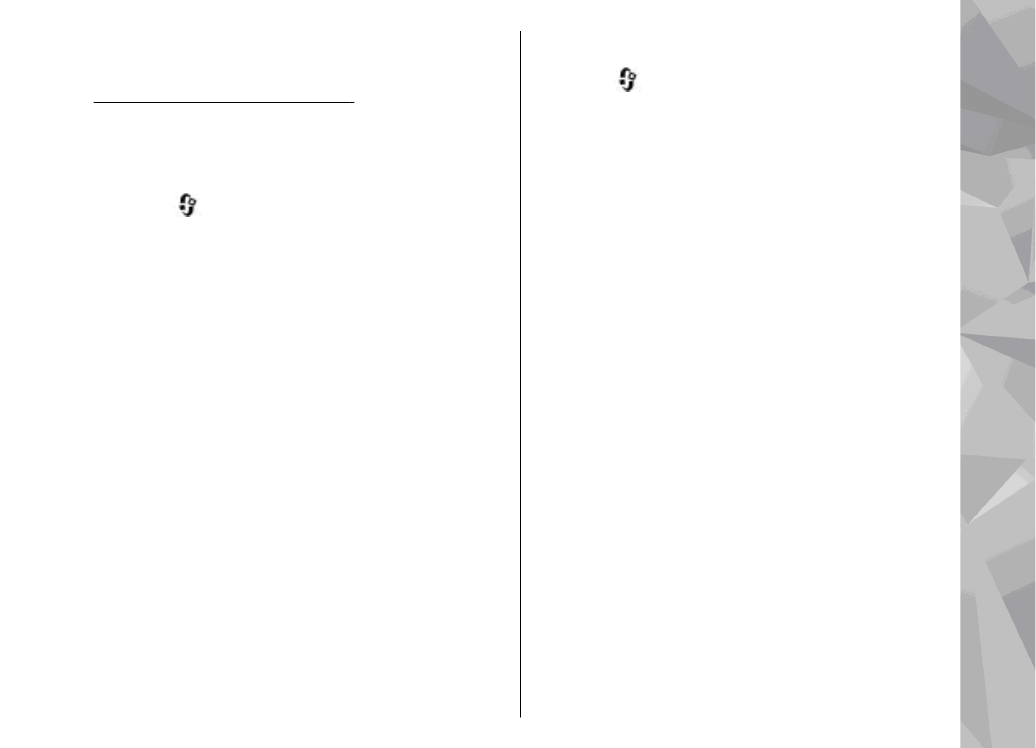
является вложением в сообщение, удалите это
сообщение из папки входящих сообщений.
См. "Диспетчер файлов" с. 178.
Удаление приложений и
программного обеспечения
Нажмите
и выберите
Приложен.
>
Дисп.
прил.
.
Выделите программный пакет и выберите
Функции
>
Удалить
. Выберите
Да
для
подтверждения операции.
Восстановление удаленного программного
обеспечения возможно только при наличии
оригинального установочного пакета или
полной резервной копии удаленного
программного пакета. После удаления
программного пакета документы, созданные с